Photoshop字效教程:光滑质感立体字
2022-12-25 13:46:19
来源/作者: /
己有:69人学习过
18、在粉红图层之上新建一个图层,填充整个为白色,然后使用滤镜>渲染>灯光效果。作者并不是经常使用灯光效果,但其中的2点钟聚光(Two O’clock Spotlight)效果十分酷。在灯光效果面板选择刚才提到的Two O’clock Spotlight,你可以直接使用默认设置的效果,但为了更好地实现我们的想法,最好稍微拉长光效的椭圆形(这会使光源效果延长一些)。
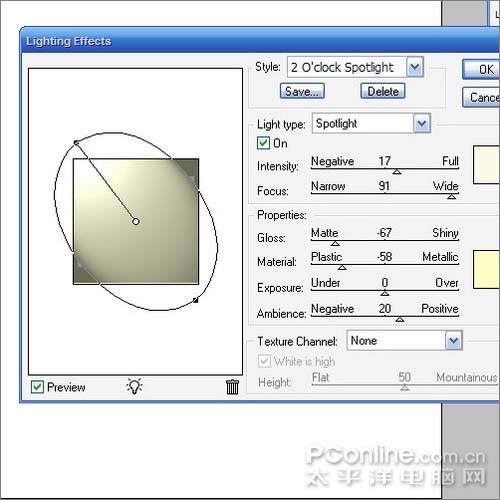
19、设置灯光图层为叠加,你会得到如下图的效果。复制一次灯光图层,移动到所有图层之上,设置不透明度为40%。这样会令你作出的暖调光效果不止影响背景,更会影响整幅画面。

最后,我们复制最上面的灯光图层多一次,设置不透明度为65%,然后添加图层蒙版,在蒙版中用渐变工具画一个从左上到右下、从白色到黑色的线性渐变,这会使光效拥有平滑的渐隐过渡。

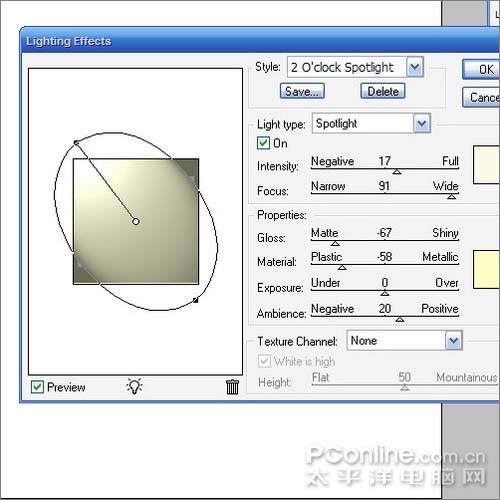
19、设置灯光图层为叠加,你会得到如下图的效果。复制一次灯光图层,移动到所有图层之上,设置不透明度为40%。这样会令你作出的暖调光效果不止影响背景,更会影响整幅画面。

最后,我们复制最上面的灯光图层多一次,设置不透明度为65%,然后添加图层蒙版,在蒙版中用渐变工具画一个从左上到右下、从白色到黑色的线性渐变,这会使光效拥有平滑的渐隐过渡。

标签(TAG) 3D立体字
上一篇:ps做字中字效果




























